Treoir Úsáideora iMyFone LockWiper Android
An ndearna tú dearmad ar do phatrún paschóid scáileáin, PIN, pasfhocal, méarloirg nó Aghaidh ID ó do ghléas Android? An raibh tú ag iarraidh a dhíghlasáil glas scáileán ó feistí Samsung is mó gan chailliúint sonraí? Nó ag iarraidh glas Google FRP a bhaint ar fheistí Samsung gan an focal faire a fhios agam?
Ná bí buartha! Is féidir le iMyFone LockWiper (Android) cabhrú leat na saincheisteanna seo a luadh a réiteach. Lean na céimeanna thíos a bhaint as an glas go tapa agus rochtain a fháil ar do gléas arís gan aon hassle.
Cuid 1: Díghlasáil Google FRP Lock
Tá dhá mhodh ann chun glais Google FRP a dhíghlasáil: Mód Caighdeánach agus Mód Casta..
Mód Casta oibríonn sé ach ar roinnt feistí Samsung, agus beidh do leagan Android uasghrádú go dtí an leagan is déanaí tar éis dhíghlasáil.
Mód Caighdeánachis féidir leis feistí a dhíghlasáil go tapa agus ní athróidh sé an leagan Android! Mura dtacaíonn Ardmhód le do ghléas, roghnaigh an modh seo le do thoil.
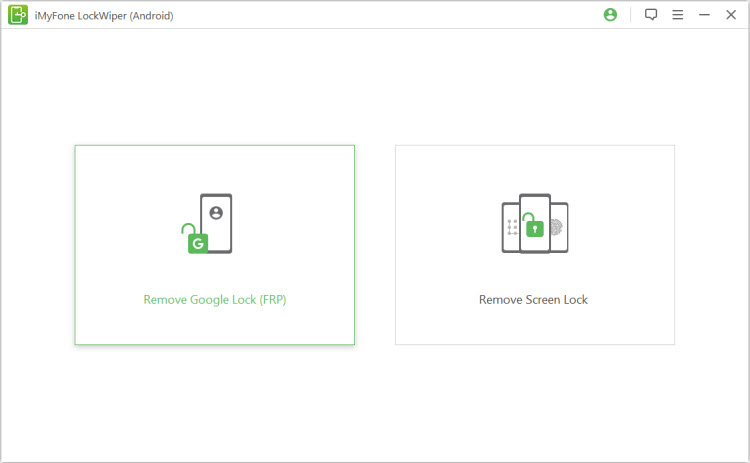
Díghlasáil Google FRP Lock - Mód Caighdeánach
Céim 1: Ceangail Gléas Samsung
Tar éis duit LockWiper (Android) a shuiteáil ar do ríomhaire, roghnaigh "Mód Caighdeánach".
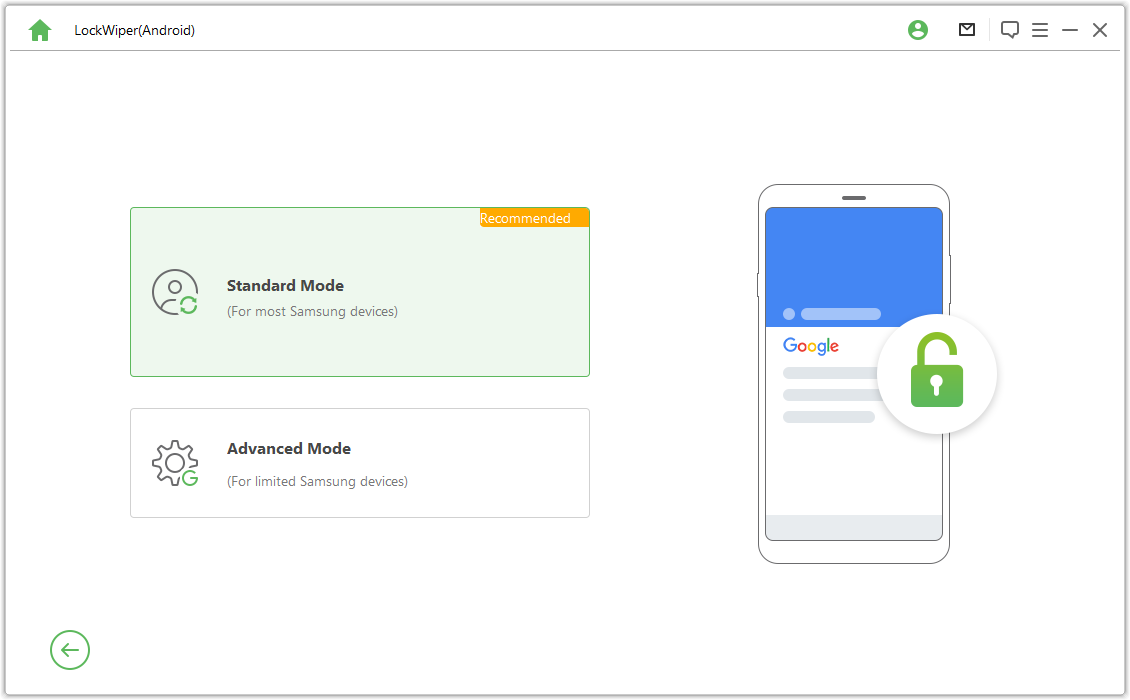
Céim 2: Roghnaigh Gléas OS Leagan
Roghnaigh an leagan OS de do gléas Samsung agus cliceáil "Start".
Nóta: Más rud é nach bhfuil a fhios agat, cliceáil ar an thíos "Níl a fhios agam an leagan OS gléas?" a sheiceáil.
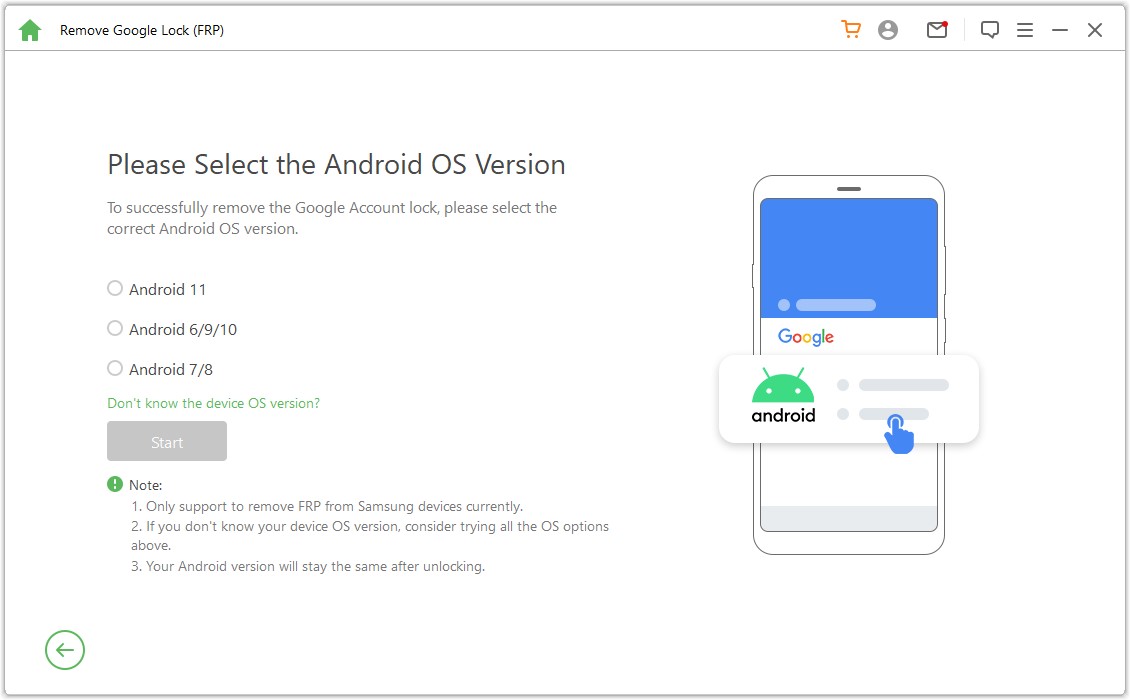
Céim 3: Bain Samsung FRP Lock
Staid 1: Do Android 11/12
Ansin, seiceáil na nótaí ar an scáileán agus a dhearbhú, cliceáil ar "Deimhnigh" agus ceangal do gléas leis an ríomhaire trí cábla USB.
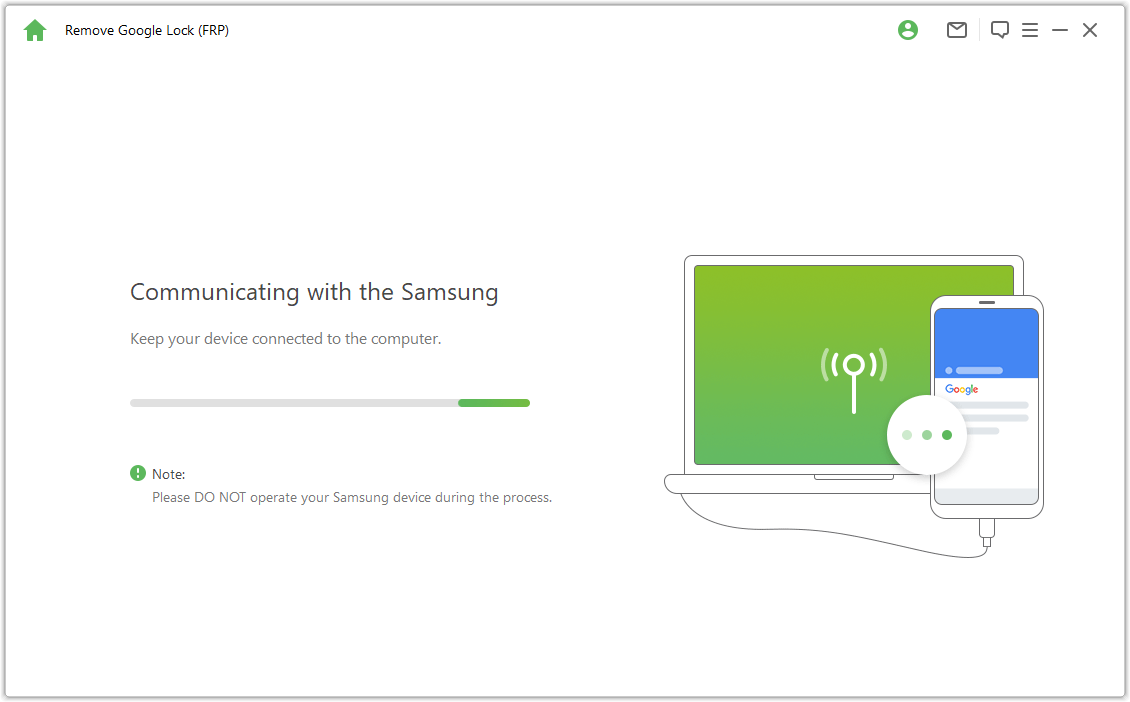
Anois fan ar feadh cúpla soicind agus feicfidh tú fuinneog aníos le treoracha. Bain úsáid as an focal faire chun rochtain a fháil ar an roghchlár i bhfolach Samsung Diagnóisic, ach déan cinnte go gceadaíonn do gléas USB debugging.
Nóta: Coinnigh an fón Samsung ag obair le do thoil, agus ní gá duit ceangal leis an ríomhaire sa phróiseas seo.
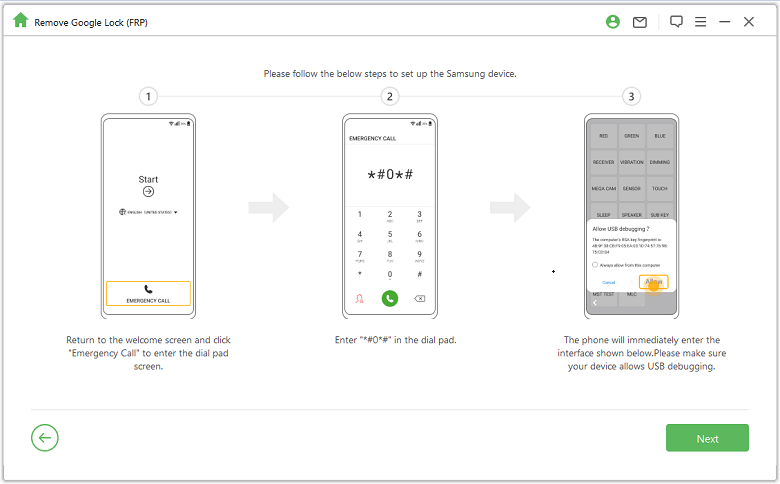
Mura bhfuil an aníos dífhabhtaithe USB le feiceáil ar do ghléas, athcheangail do ghléas leis an ríomhaire. Más rud é nach bhfuil an fhuinneog aníos dífhabhtaithe fós le feiceáil, d'fhéadfadh sé a bheith ina fhadhb gléas, le do thoil íoslódáil an Samsung USB tiománaí agus é a shuiteáil tú féin.
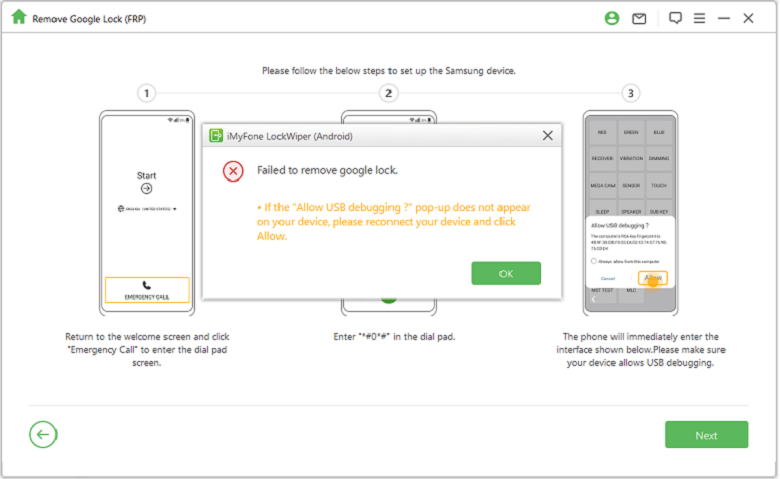
Fan cúpla nóiméad chun an glas Google a bhaint. Ní le do thoil a úsáid do gléas Samsung le linn an phróisis seo. Is gnách a fháil amach go bhfuil an scáileán blinking tar éis a bhaint, ansin atosú do gléas.
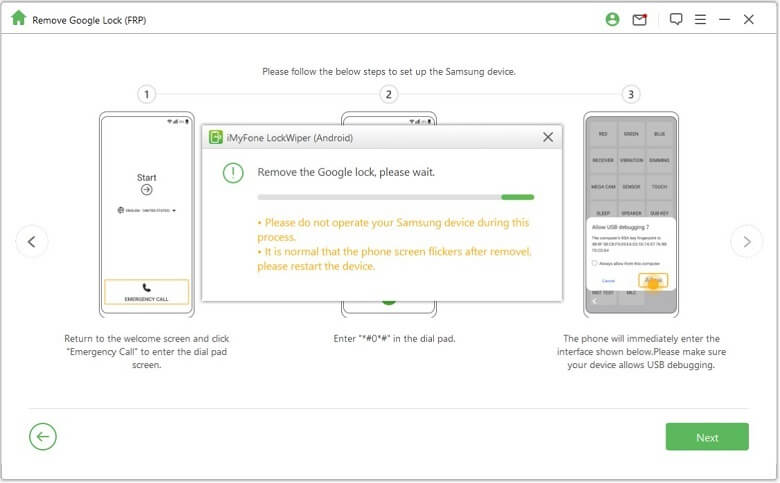
Dearbhófar do glas Samsung FRP a bhaint go hiomlán tar éis restarting an gléas.
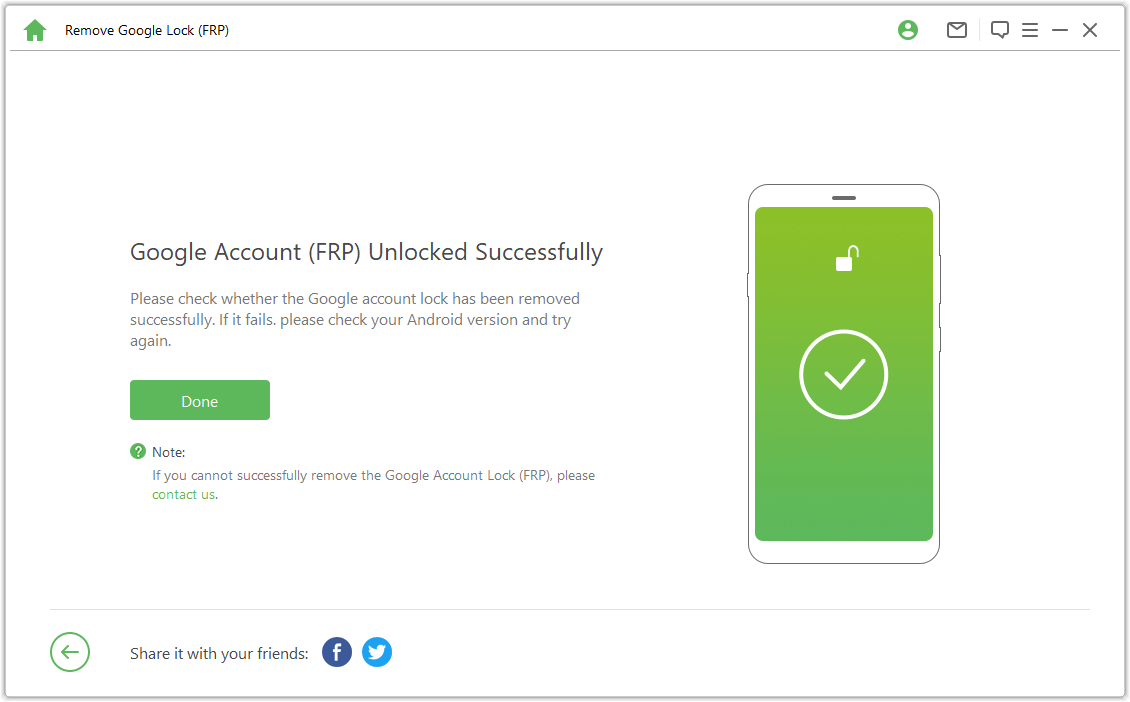
Staid 2: Thíos Android 11
Seiceáil na nótaí ar an scáileán agus a dhearbhú, cliceáil ar "Deimhnigh" agus ceangal do gléas leis an ríomhaire trí cábla USB.
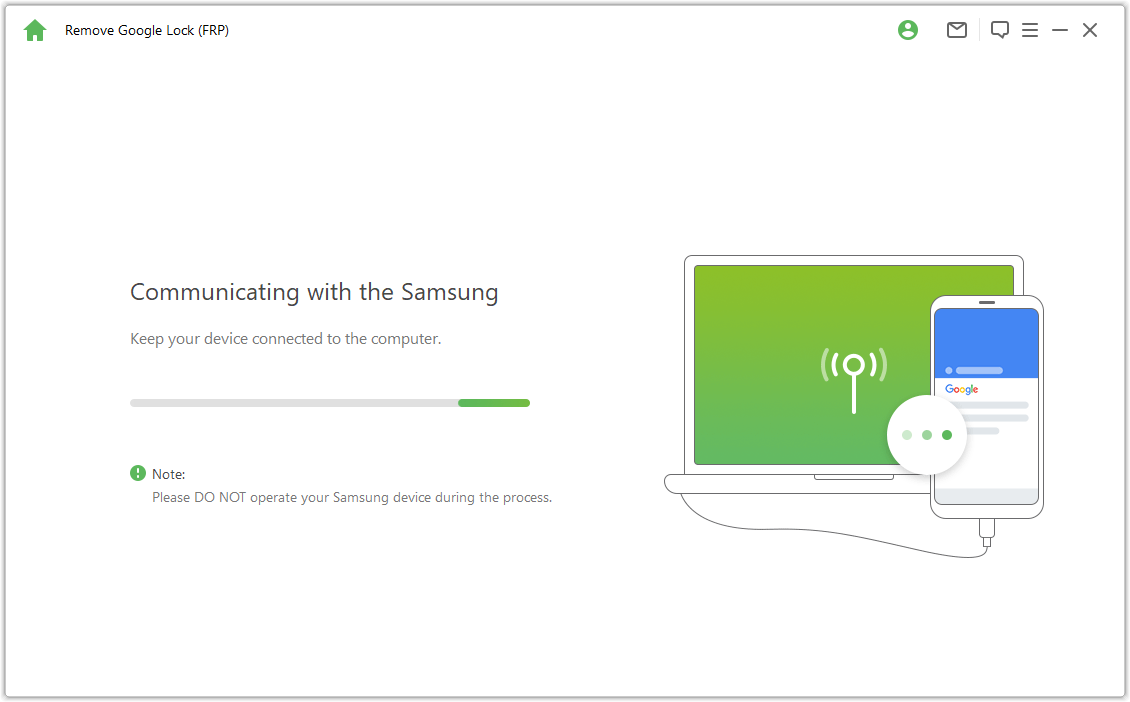
Cliceáil "View"rogha ar do gléas Samsung, agus beidh do ghuthán ag dul go dtí Galaxy Store. Clóscríobh an URL "https://www.imyfone.com/frp/" sa bhrabhsálaí agus cliceáil "Íoslódáil APK" chun an apk saincheaptha a íoslódáil chun Google FRP a dhíghlasáil. Tar éis a íoslódáil, a shuiteáil agus a roghnú a cheadú apps anaithnid má tá an airdeall ábhartha le feiceáil.
Nóta: Oscail Brabhsálaí Samsung anseo. Más gá d'aip Brabhsálaí Samsung a nuashonrú, nuashonraigh ar dtús.
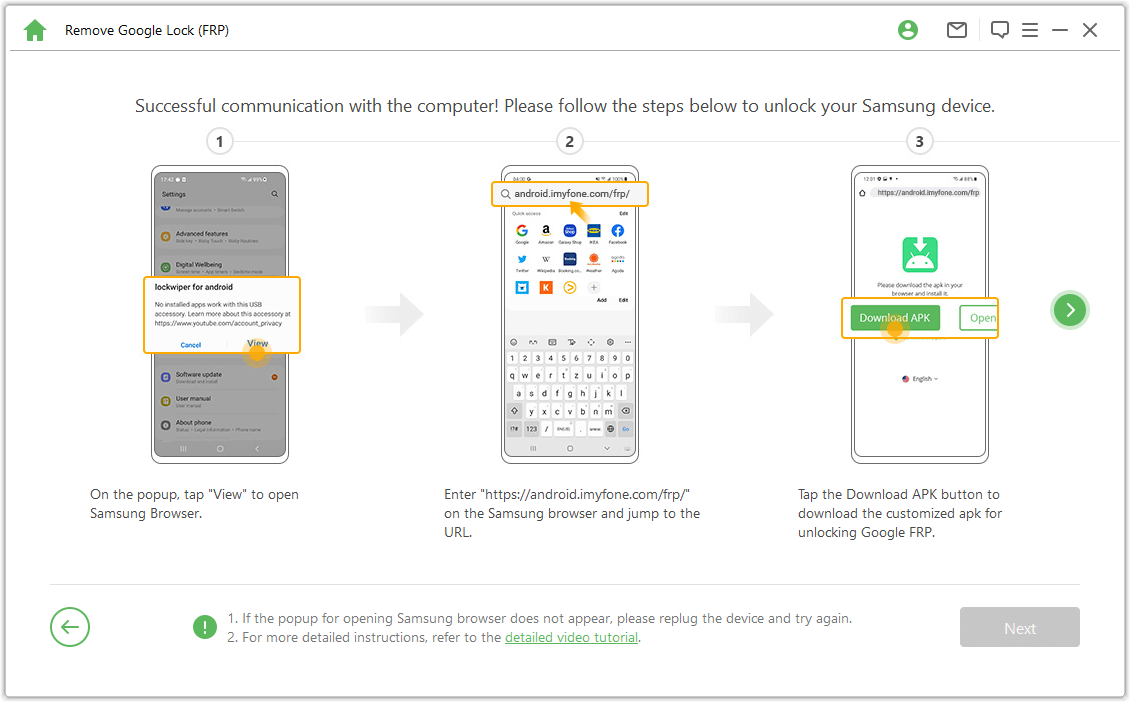
Cliceáil "Téigh go Socruithe" ar an mbrabhsálaí chun dul isteach ar an roghchlár Socruithe ar do gléas Samsung. Téigh go dtí "Scáileán Lock agus Slándála" nó "Bithmhéadracht agus slándáil".
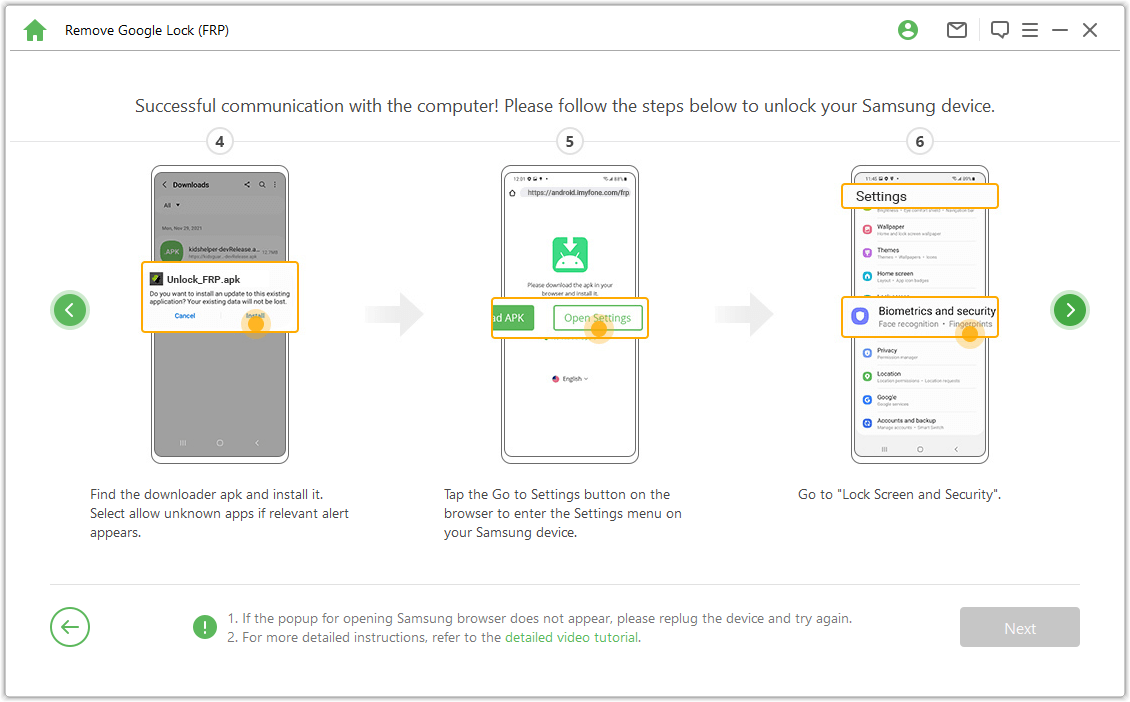
Téigh go Socruithe Slándála Eile > Riarthóirí Gléas nó Aipeanna riaracháin Gléas. Múch "Bainisteoir Gléas Android" agus "Faigh mo ghléas", agus díghníomhaigh an Aimsigh Mo ghléas faoi Riarthóir Gléas.
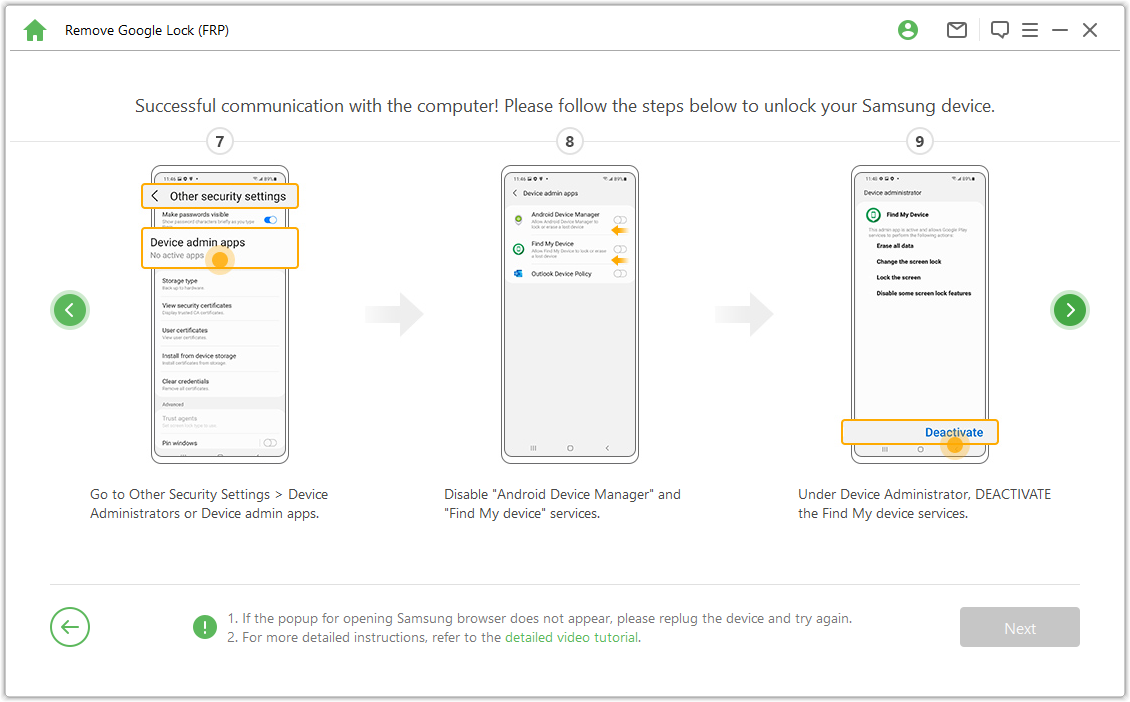
Téigh go dtí "Settings > Apps", aimsigh Google Play Services agus Google Play Store agus díchumasaigh Seirbhísí Súgartha Google agus Google Play Store araon. Ansin, feicfidh tú nóta "Díchumasaithe" anseo.
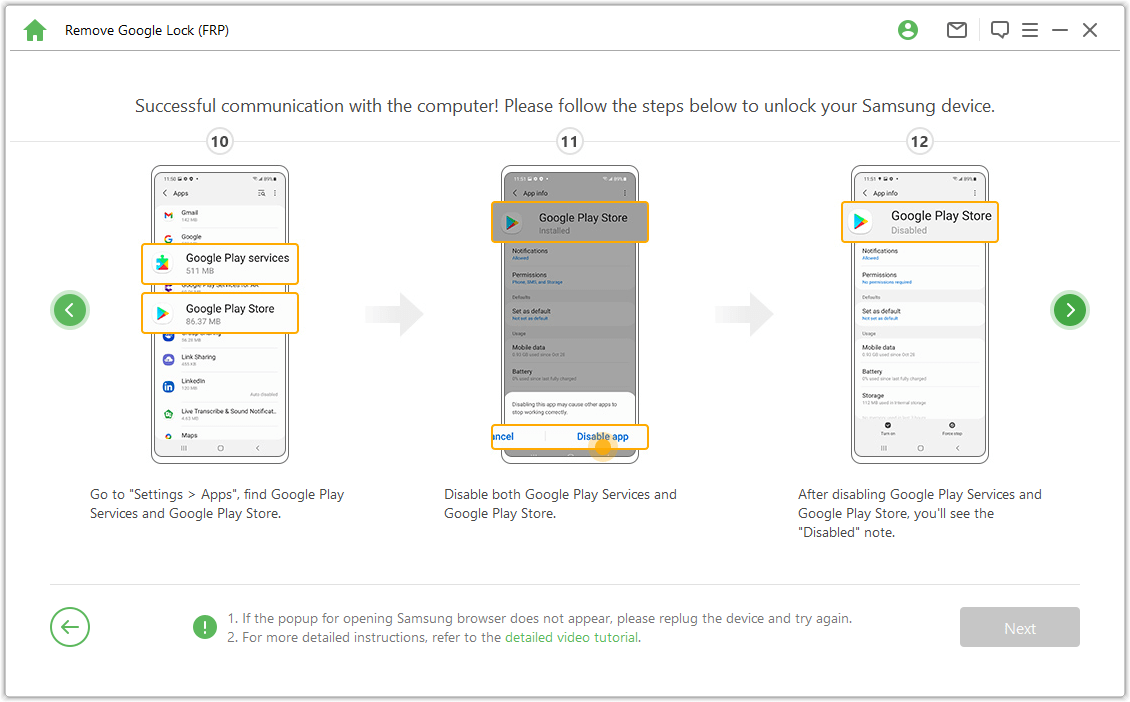
Téigh go dtí "Socruithe > Néal agus Cuntais > Bainistigh Cuntais > Cuir Cuntas Leis", agus roghnaigh "Google" chun cuntas Google nua a chur leis.
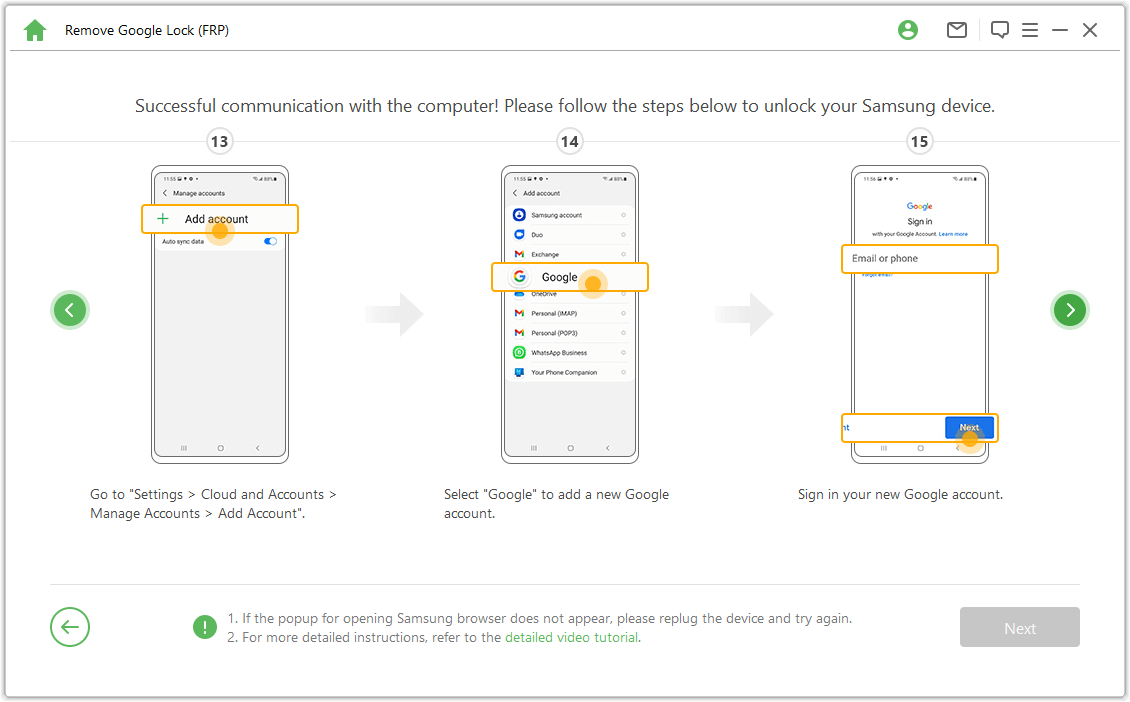
Téigh go dtí Scáileán Glas agus Slándáil & gt; Socruithe Slándála Eile & gt; Riarthóirí Gléas", cliceáil "Android Device Manager" agus roghnaigh "GNÍOMHAÍOCHTA" é agus "Faigh mo ghléas". Ansin, téigh go dtí "Settings > Apps", ansin roghnaigh "ENABLE" ar Google Play Services agus Google Play Store.
Ar deireadh, atosú do gléas Samsung agus dollow na treoracha ar an scáileán chun dul isteach ar an gléas.
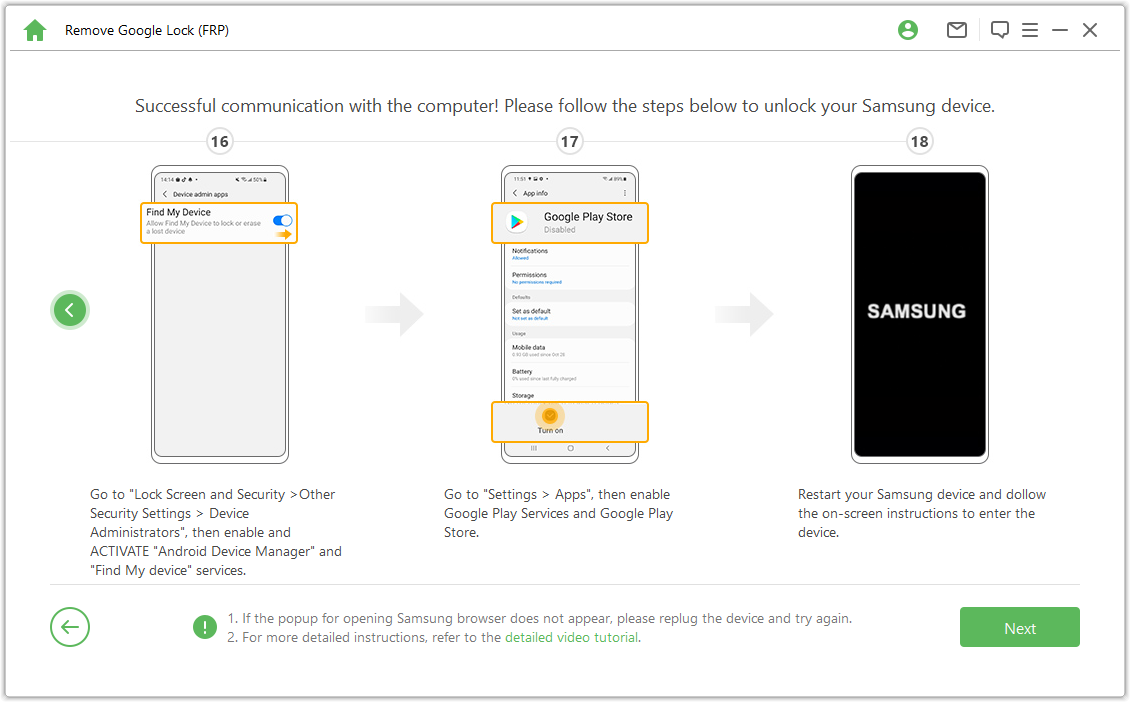
Céim 4. Atosaigh Gléas Samsung
Ina dhiaidh sin, is féidir leat cuntas Google nua a úsáid agus taitneamh a bhaint as na gnéithe go léir ar do ghléas.
Nóta: Má tá cód bioráin ag teastáil uaidh, bain úsáid as an gcód bioráin atá socraithe agat chun rochtain a fháil ar do ghléas Samsung.
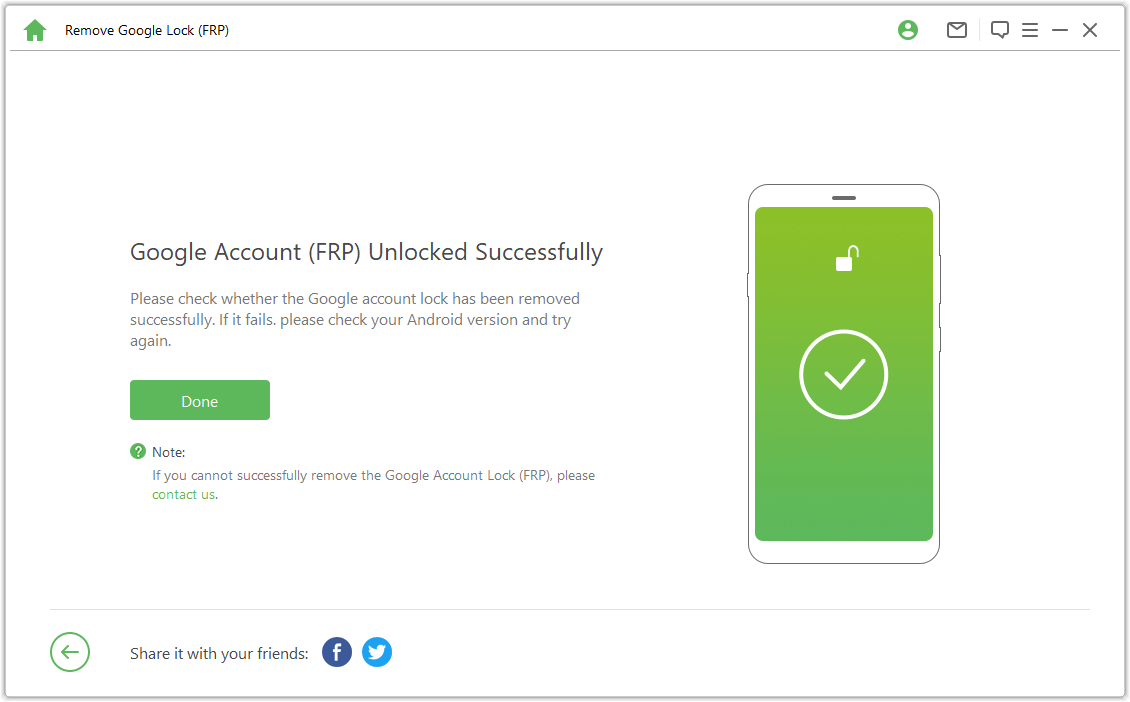
Díghlasáil Google FRP Lock - Mód Casta
Céim 1: Ceangail Do Ghléas
Tar éis duit LockWiper (Android) a shuiteáil ar do ríomhaire, roghnaigh "Bain Google Lock (FRP)" agus "Mód Casta".
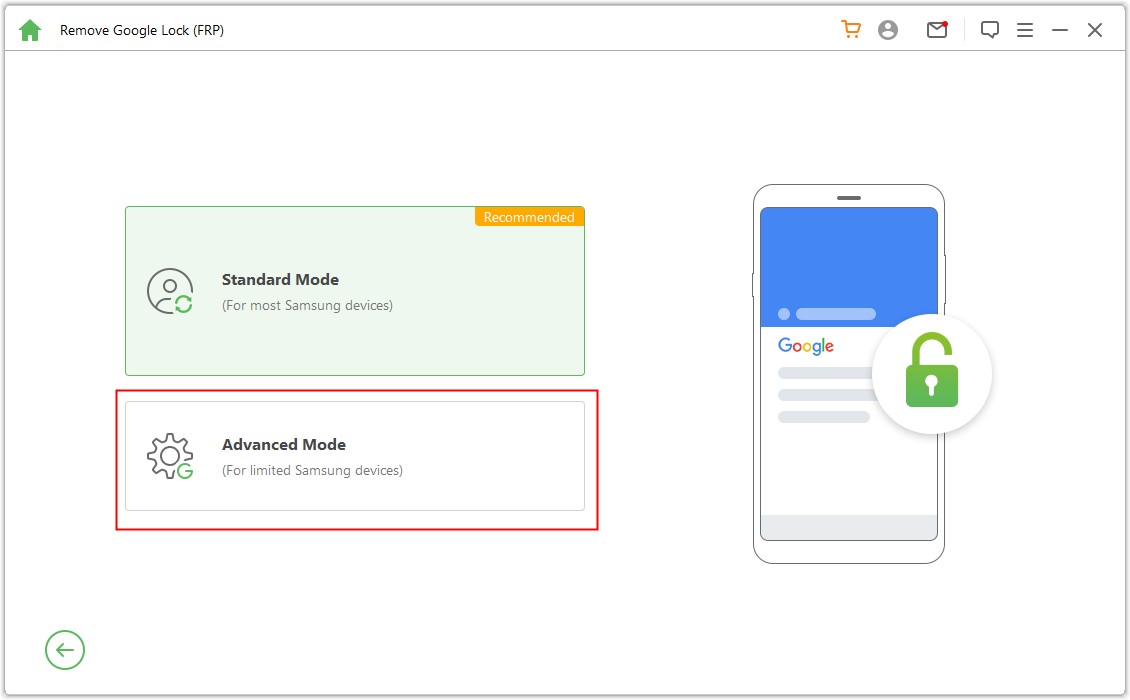
Cliceáil "Start" agus ceangail do ghléas leis an ríomhaire trí chábla USB.
.jpg)
Céim 2: Roghnaigh agus Deimhnigh Faisnéis do Ghléis
Braithfidh faisnéis do ghléis go huathoibríoch. Ceartaigh Ainm an Ghléis má tá sé mícheart, ansin cliceáil "Ar Aghaidh" chun dul ar aghaidh.
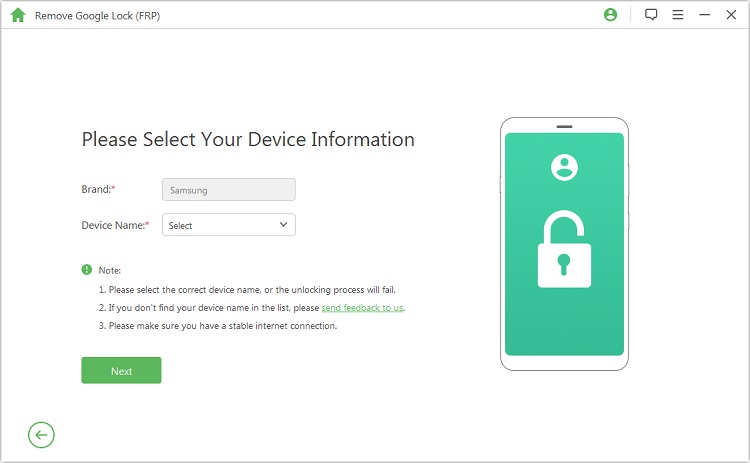
Lean an treoir ar an scáileán a chur ar do gléas i modh a ghnóthú agus cliceáil"Ar Aghaidh". Roghnaigh do PDA gléas nó ionchur é de láimh agus ansin roghnaigh an ceart Tír agus Iompróir. Cliceáil "Download" chun leanúint ar aghaidh.
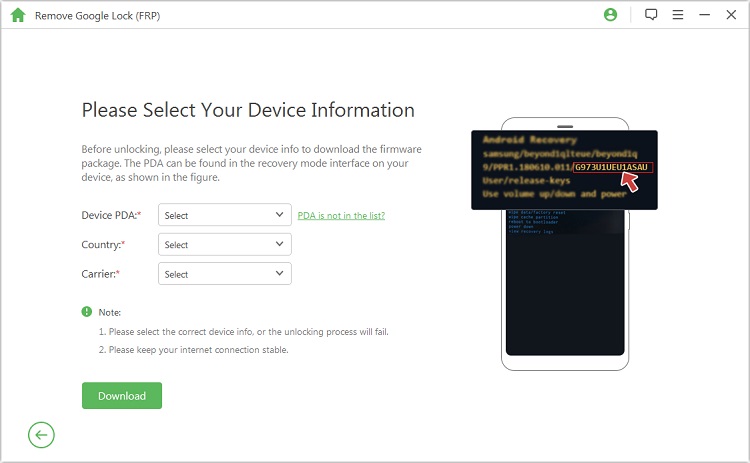
Céim 3: Ullmhaigh Pacáiste Sonraí do Do Ghléas
Tar éis duit an t-eolas PDA a dhearbhú, tosóidh an clár chun pacáiste sonraí a chuardach agus a íoslódáil do do ghléas.
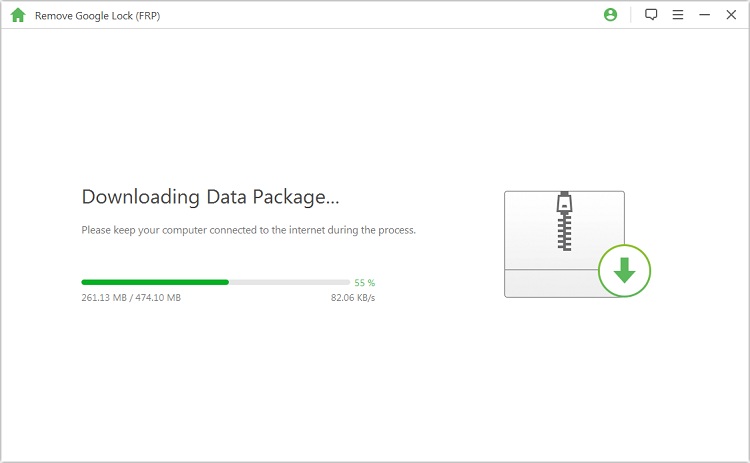
Nuair a chríochnaíonn an íoslódáil, cliceáil "Start to Extract" chun an pacáiste a dhíphacáil.
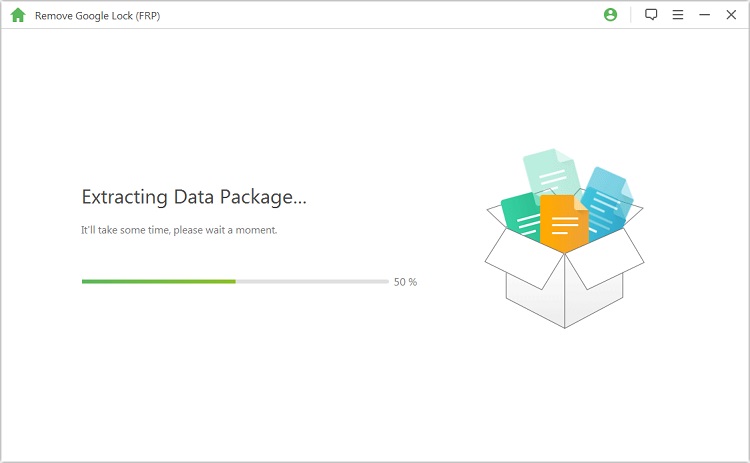
Tar éis an eastóscadh, is féidir leat na céimeanna onscreen a leanúint chun do ghléas a chur isteach i Mód Íoslódála agus cliceáil "Start".
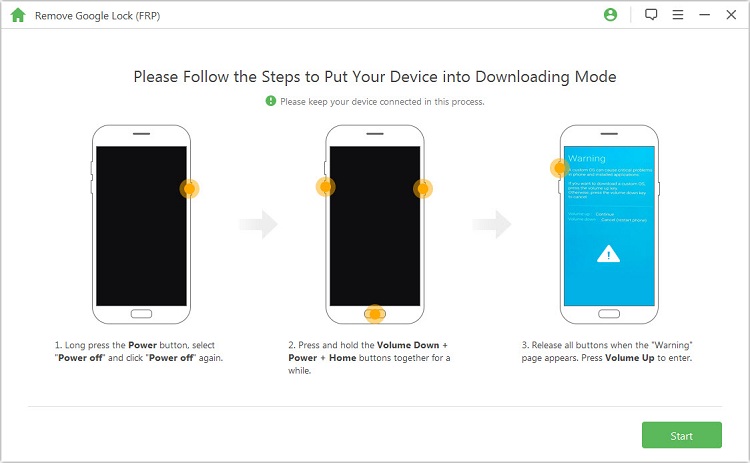
Deimhnigh an chéim trí "000000" a iontráil chun an próiseas suiteála sonraí a thosú.
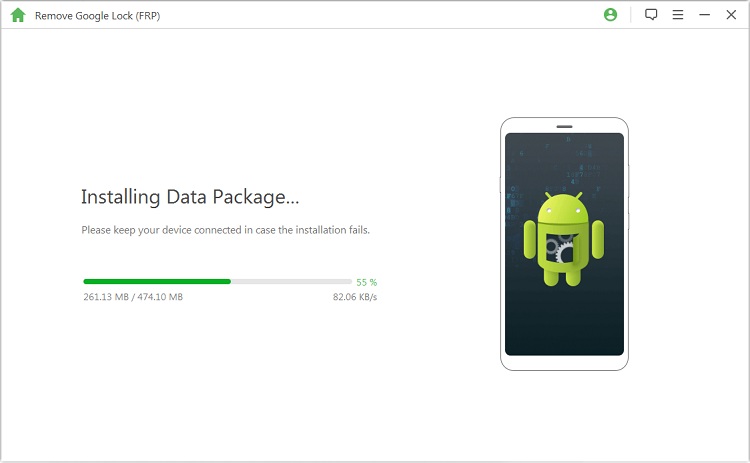
Tar éis an tsuiteáil rathúil, lean na treoracha a chur ar chumas an "USB debugging" agus "OEM dhíghlasáil" ar do gléas. Deimhnigh an díghlasáil OEM arís.
.jpg)
Céim 4: Ullmhaigh Pacáiste Firmware do Do Ghléas
Lean na treoracha chun do gléas a athshocrú. Tar éis an athshocrú, cuir do ghléas i Mód Íoslódála arís chun an pacáiste firmware do do ghléas a íoslódáil.
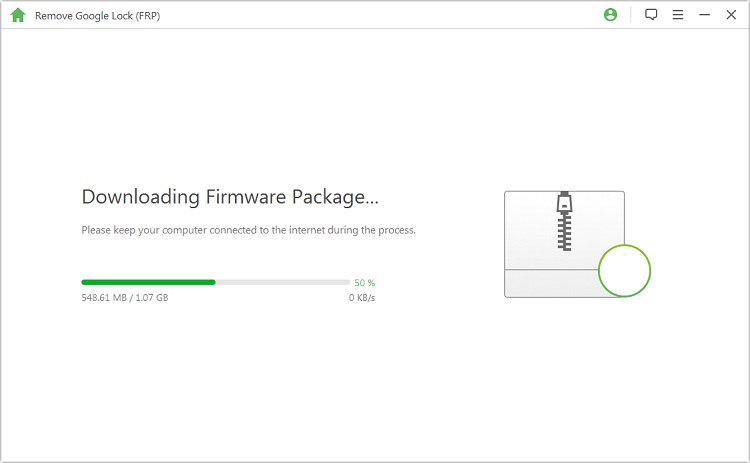
Tar éis íoslódálacha an phacáiste firmware go rathúil, cliceáil "Start to Extract" agus ullmhóidh sé an firmware do do ghléas.
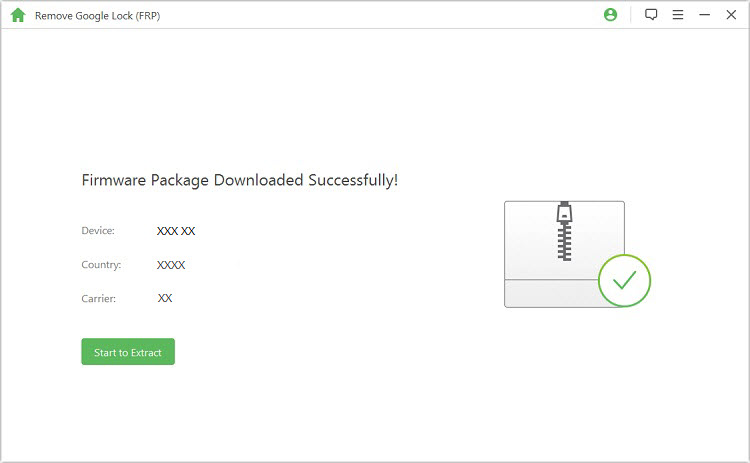
Céim 5: Tosaigh a Dhíghlasáil Google Lock
Tosaíonn an clár a dhíghlasáil an glas Google tar éis na sleachta firmware go rathúil. Fan go cineálta go gcríochnóidh sé.
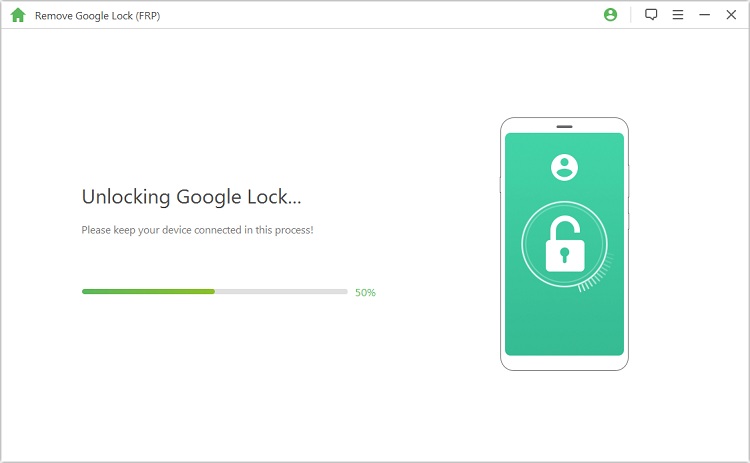
Comhghairdeachas! Baineadh glas Google de do ghléas go rathúil. Is féidir leat rochtain a fháil ar do ghléas anois gan aon chuntas Google a fhíorú.
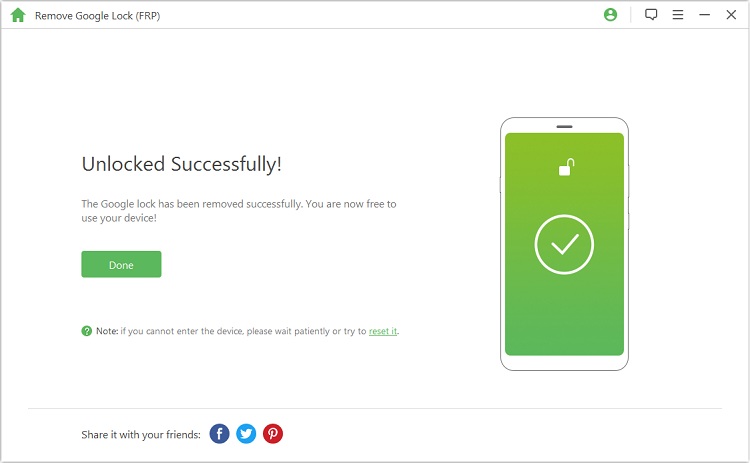
Cuid 2: Díghlasáil Android Scáileán Paschód
Roghnaigh an "Bain Scáileán Lock" mód ar an leathanach baile an chláir. Seo dhá mhodh chun an glas scáileáin a bhaint de do ghléas: Bain Gan Caillteanas Sonraí le haghaidh Gléasanna Samsung amháin agus Bain Glas Scáileáin do Gach Gléas Android.
Mód 1: Bain Gan Caillteanas Sonraí
Mód 2: Bain Glas Scáileáin do Gach Gléas Android
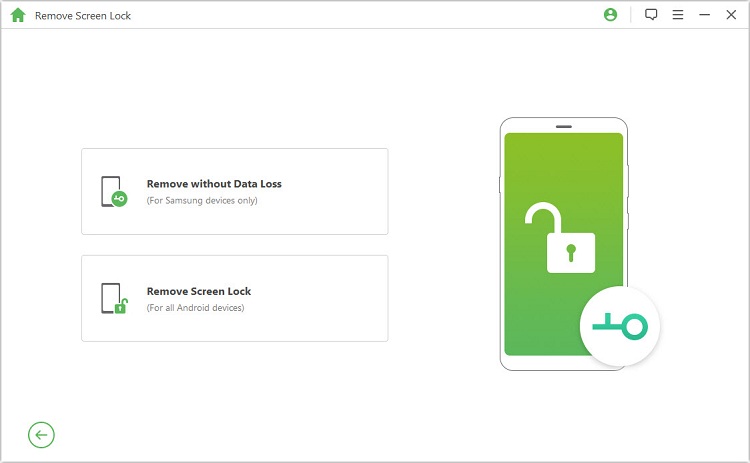
Mód 1: Bain Gan Caillteanas Sonraí
Céim 1: Roghnaigh agus Deimhnigh Faisnéis do Ghléis
Roghnaigh "Bain gan Caillteanas Sonraí" ar an comhéadan agus cliceáil "Start" chun tús a chur leis an bpróiseas.
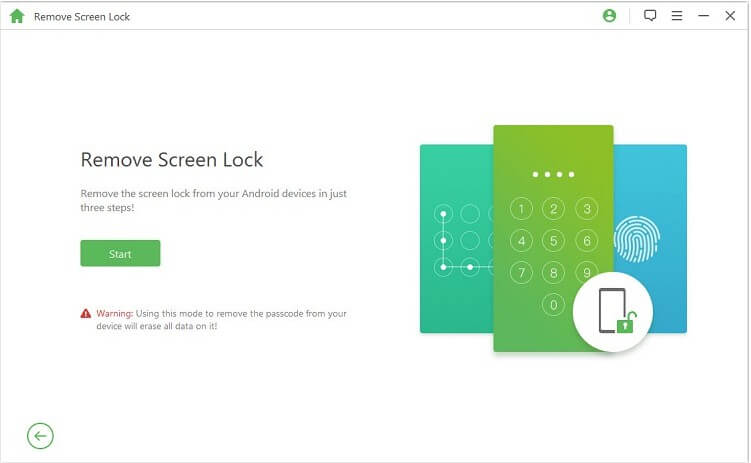
Roghnaigh ainm do gléas, an tsamhail, cliceáil "Start", agus do chuid faisnéise gléas a dhearbhú agus cliceáil"Deimhnigh" chun leanúint ar aghaidh.
Nóta: Mura bhfuil do mhúnla gléis ar eolas agat, cliceáil ar an nasc anseo chun fáil amach.
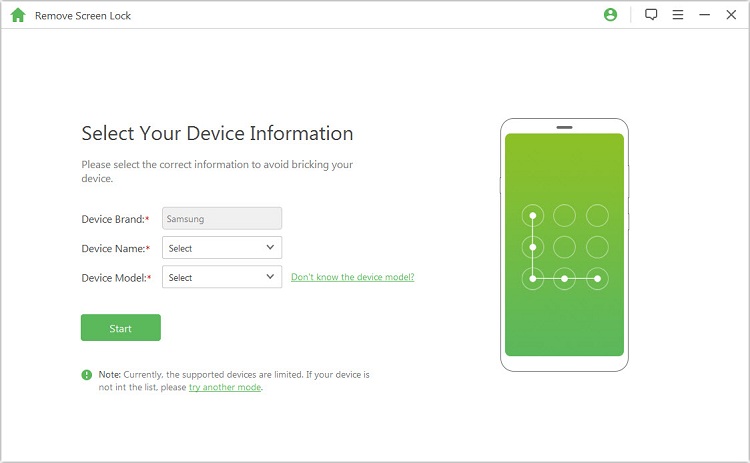
Céim 2: Íoslódáil pacáiste sonraí 3d
Tosaíonn an clár a íoslódáil an pacáiste sonraí do do gléas.
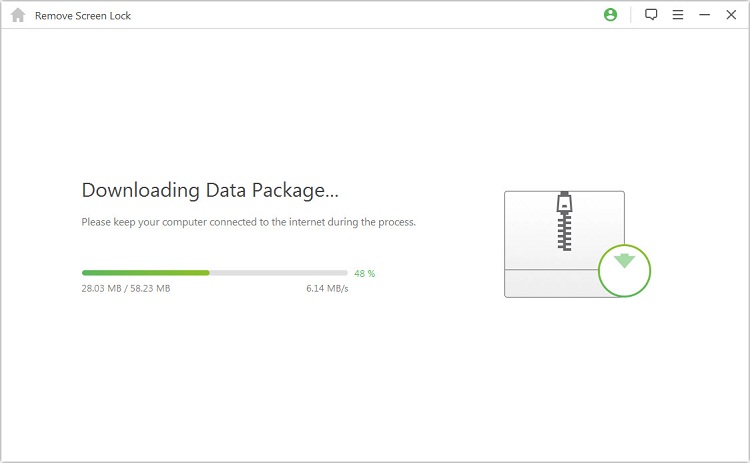
Nuair a bheidh sé íosluchtú go rathúil, cliceáil "Ar Aghaidh"..
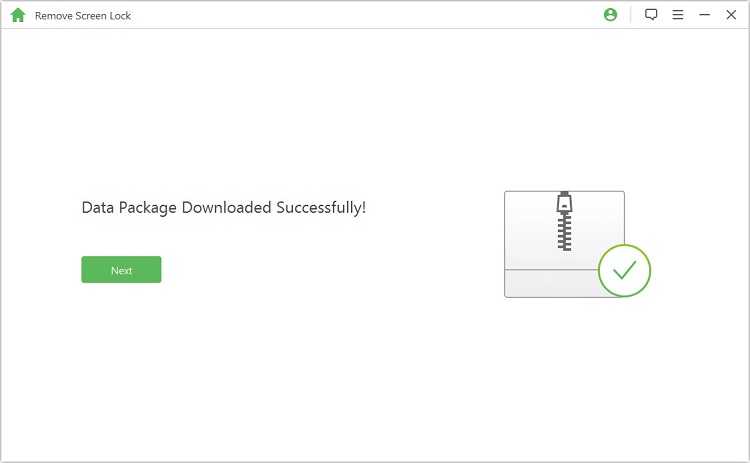
Céim 3: Ceangail agus Socraigh Suas Gléas
Ceangail do gléas leis an ríomhaire trí cábla USB.
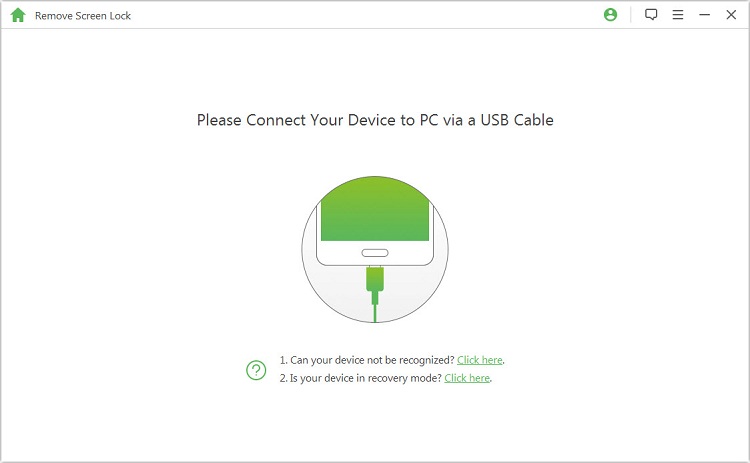
Ansin, lean na céimeanna anseo chun do ghléas a chur i mód Íoslódála. Nuair a bhíonn do gléas i mód Íosluchtaithe, cliceáil "Start a Díghlasáil".
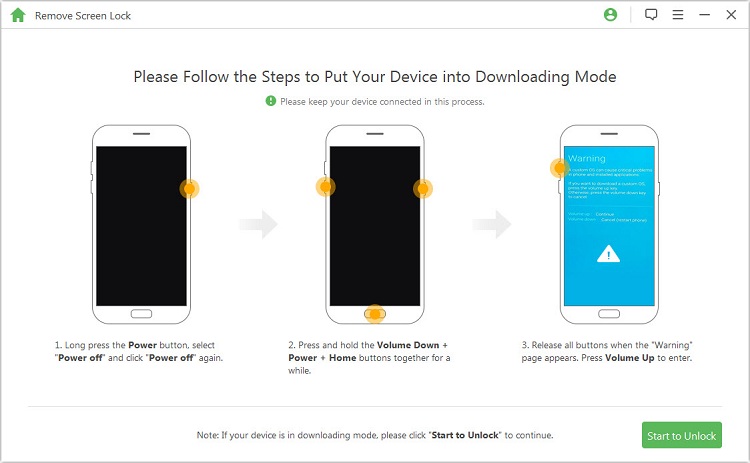
Céim 4: Tosaigh le Bain Gan Caillteanas Sonraí
Tosaíonn an clár a bhaint as an glas scáileán ar do gléas.
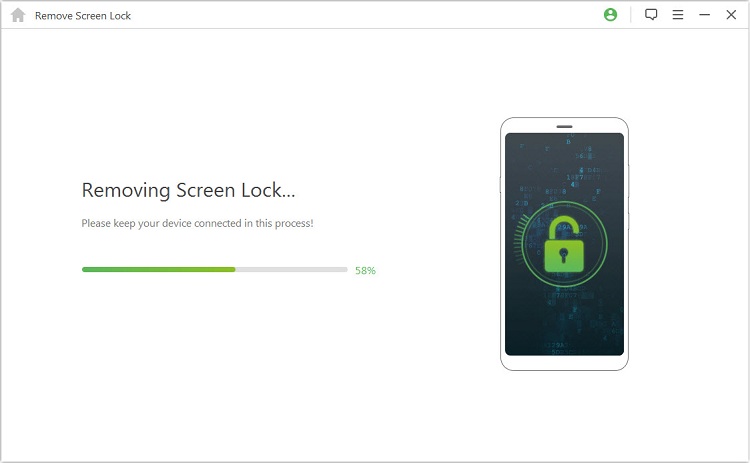
Déanta! Baineadh an glas scáileáin ar do ghléas go rathúil.
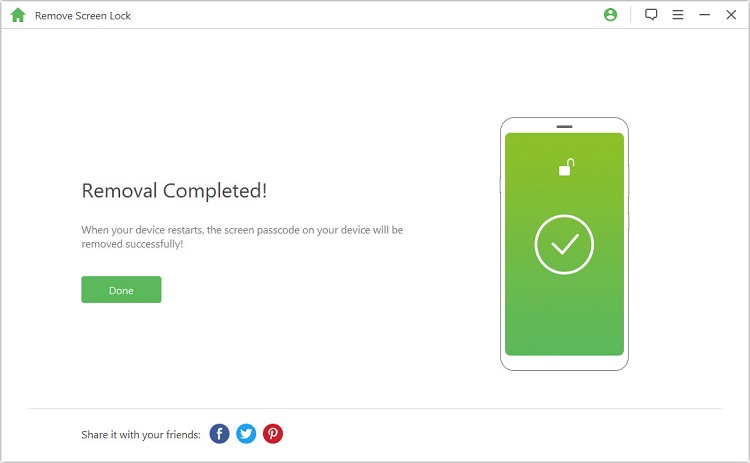
Mód 2: Bain Glas Scáileáin do Gach Gléas Android
Céim 1: Ceangail Do Ghléas
Íoslódáil agus seol iMyFone LockWiper (Android) ar do ríomhaire. Roghnaigh an "Bain Scáileán Lock" mód agus ansin cliceáil "Start" chun tús a chur leis an bpróiseas.
Nóta: Sa modh seo, beidh na sonraí gléas a scriosadh tar éis a bhaint scáileán glas Android.
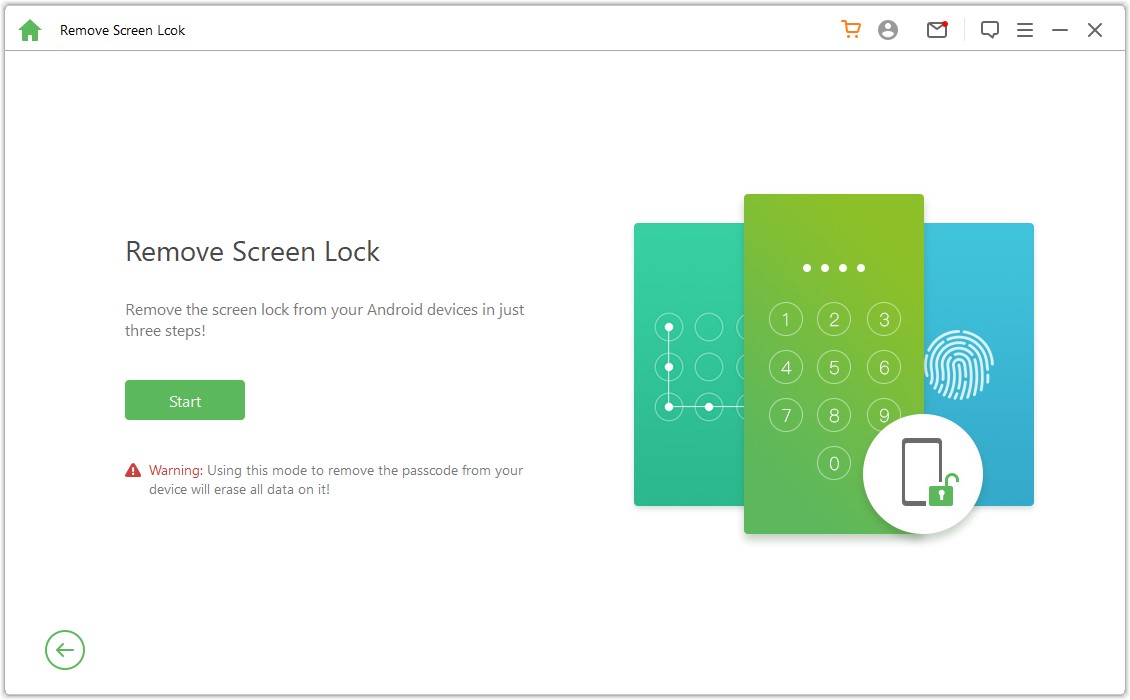
Ceangail do gléas leis an ríomhaire trí cábla USB. lódálann sé faisnéis do ghléas go huathoibríoch ansin.
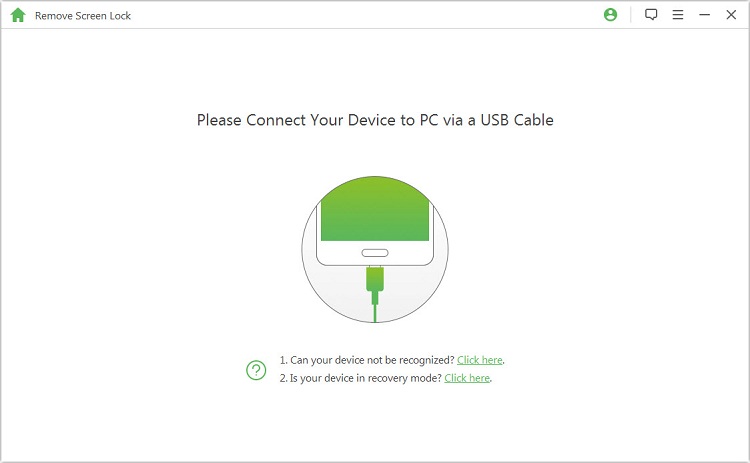
Céim 2: Deimhnigh Faisnéis do Ghléis
Aimsíonn an clár do chuid faisnéise gléas go huathoibríoch. Deimhnigh go bhfuil an fhaisnéis seo cruinn agus cliceáil "Start to Díghlasáil" chun leanúint ar aghaidh.
Nóta: Má tá an fhaisnéis mícheart, is féidir leat é a cheartú de láimh
.jpg)
Fan cúpla nóiméad chun an pacáiste sonraí a íoslódáil agus a sheoladh chuig do ghléas.
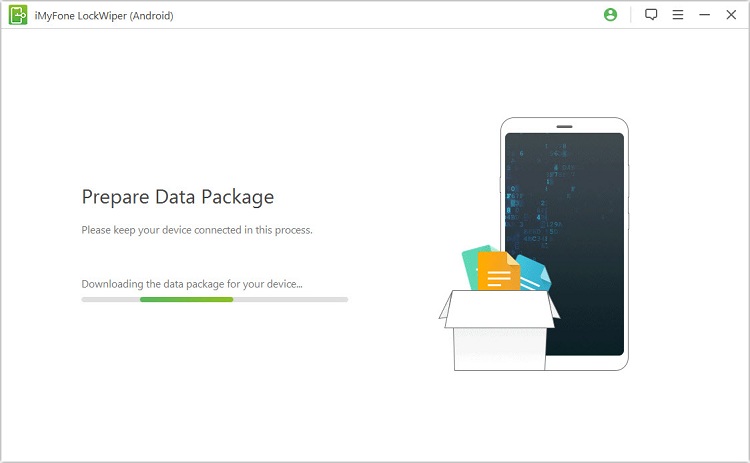
Céim 3: Tosaigh le Bain an Paschód
Lean na treoracha ar an scáileán chun do ghléas a athshocrú agus fan go mbainfidh sé an paschód glais scáileáin de do ghléas.
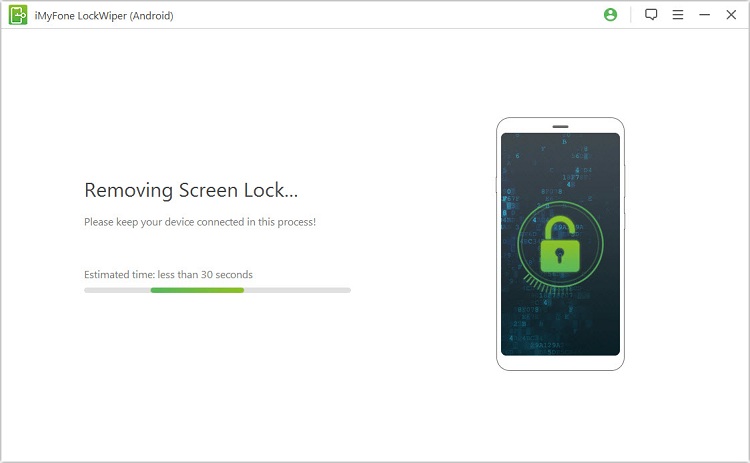
Nuair a bhíonn an próiseas déanta, tá tú bhaint an paschód as an gléas go rathúil!
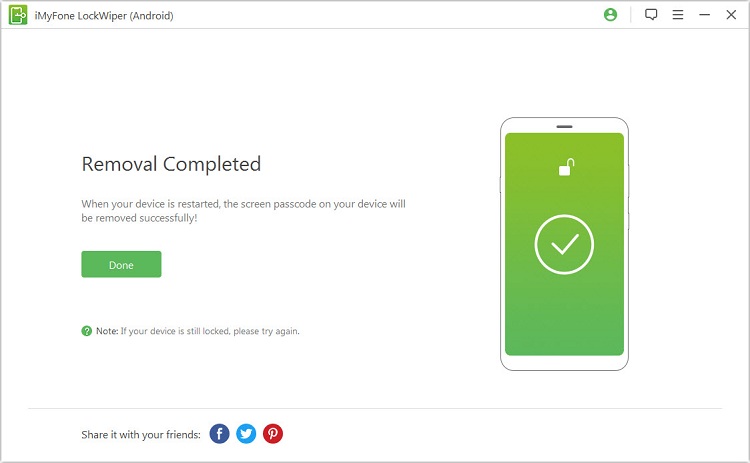
Níos mó cabhrach uait?
Téigh go dtí Ionad Tacaíochta >







